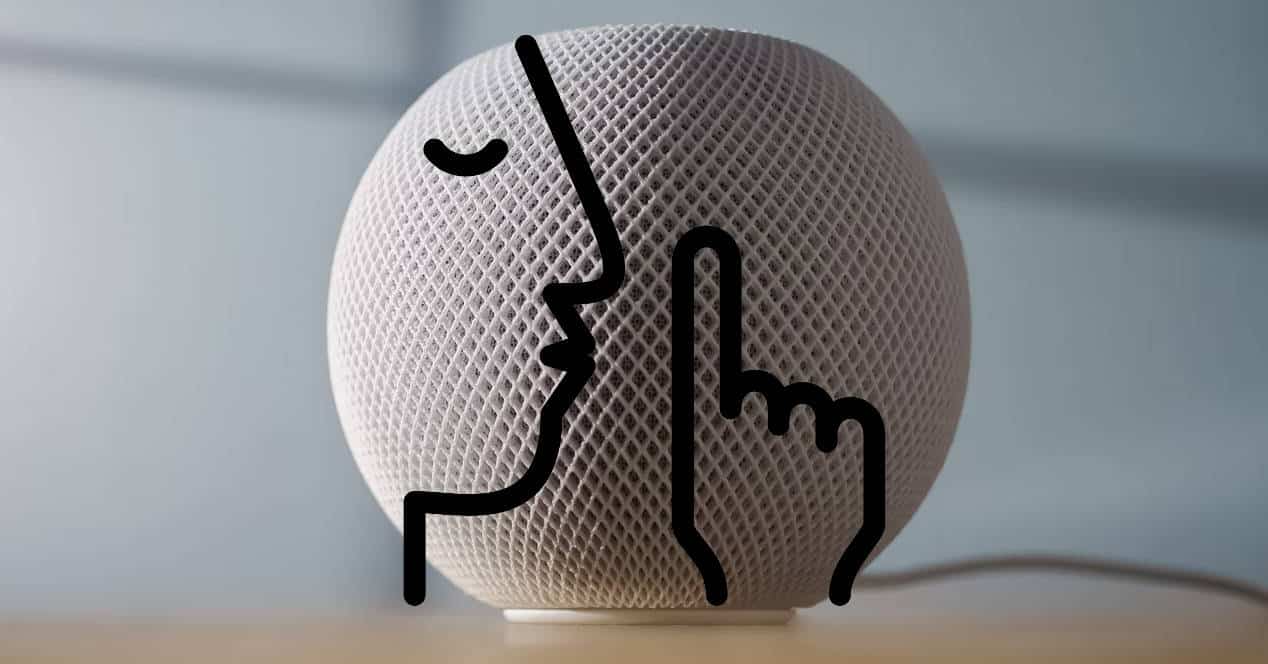
Nëse keni menduar se keni dëgjuar gjithçka rreth siri, ndoshta është e vërtetë, por dijeni se mund ta dëgjoni sërish në formën e një pëshpëritjeje. Ose, të paktën, arrini diçka të ngjashme me një opsion që shumë nuk e dinë për asistentin e Apple. Në këtë mënyrë, kur nuk doni të shqetësoni fqinjët, dikush fle ose thjesht ju dhemb koka, mund t'i thuash Sirit të ulë zërin në një mënyrë shumë kurioze dhe të dobishme Në disa situata.
Deri më tani, dukej se vetëm Amazon, me altoparlantët e saj inteligjentë jehonëMund të të pëshpërisja me zë të ulët. Në këtë mënyrë, ju mund të ndërveproni me Alexa-n pa i lënë të tjerët të dinë shumë ose t'i shqetësoni ata, pavarësisht nëse janë duke pushuar apo duke bërë diçka të rëndësishme.
Megjithatë, ndërsa dukej sikur kjo ishte e disponueshme vetëm në pajisjet Amazon, dhe në fakt ata e kanë reklamuar atë si diçka diferenciale, të ofruar nga rrjetet nervore që dallojnë zërat e nivelit normal nga pëshpëritjet, nuk është ekskluzive për ta.
Nëse keni një pajisje HomePod mollë për shtëpi inteligjente Siri gjithashtu mund t'ju pëshpërisë nëse dëshironi. Ose, të paktën, bëni diçka të ngjashme dhe ndërveproni me ju me zë të ulët.
Vendosja e tij është shumë e thjeshtë dhe mund ta bëni në dy mënyra, megjithëse duket se jo shumë përdorues të Apple janë të vetëdijshëm për këtë funksion.
2 mënyra për ta bërë Siri të pëshpërisë kur ajo flet me ju
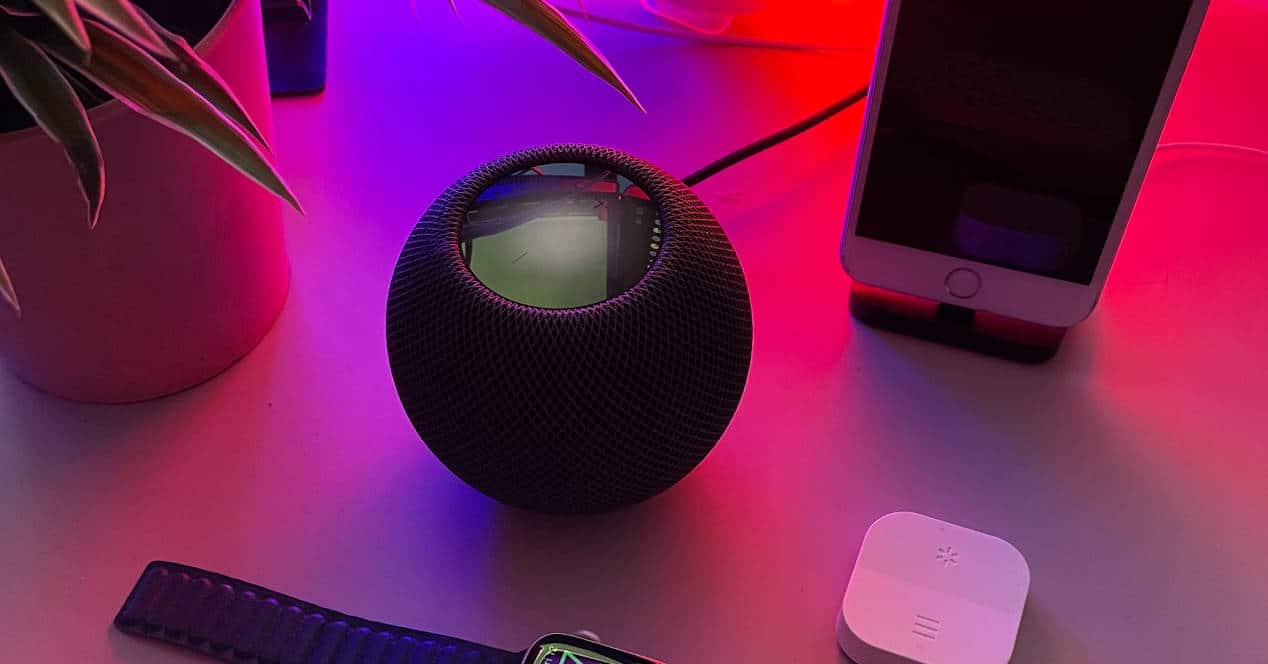
Le të fillojmë me mënyrën më të lehtë për të aktivizuar këtë opsion. Për atë, Thjesht thuajini Homepod-it tuaj: "Siri, aktivizo volumin automatik të Siri" dhe do ta keni atë funksion të funksionojë.
Megjithatë, mund ta bëni edhe nga opsionet e aksesueshmërisë së HomePod-it tuaj. Është paksa e fshehur, por ne ju udhëzojmë hap pas hapi me foto.
- Për të filluar, shkoni te aplikacioni juaj HomePod brenda iPhone ose iPad tuaj.
- Tani, shkoni poshtë derisa të gjeni opsionin «Accessibility» dhe klikoni mbi të.
- Pasi të jeni në ekranin e ri, shikoni seksionin «përgjigjet zanore» e cila ka opsionin e «Rregulloni volumin e Siri automatikisht». Aktivizoni nëse nuk është. Më poshtë keni imazhet që të mos humbisni.
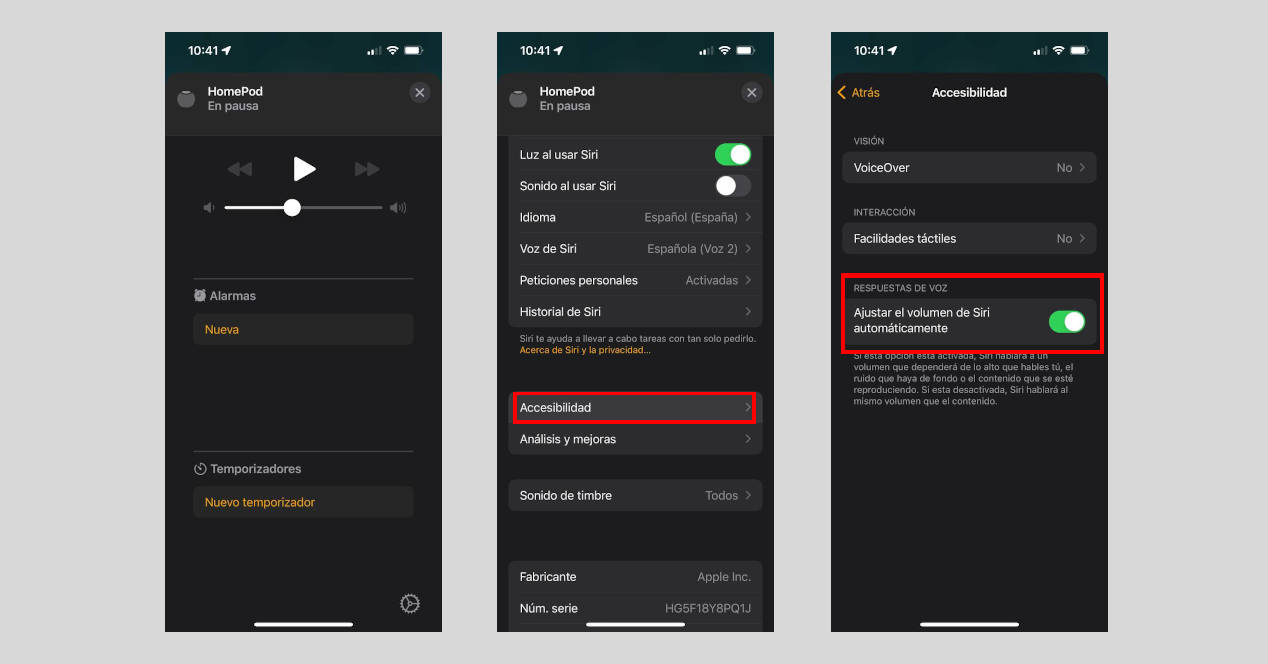
Siç mund ta shihni në to, Apple ju paralajmëron se Siri nuk do të pëshpërisë si parazgjedhje, por do të pëshpërisë do të përpiqet të flasë me një volum të ngjashëm me atë që i flisni. Nëse i bërtisni atij si zakonisht, do ta keni zhbllokuar arritjen. Bëjeni të duket sikur po grindeni me dikë ndërsa po zini në një makinë.
Por nëse ju pëshpëritni ose ulni zërin, ajo gjithashtu do t'ju përgjigjet me atë ton.
Si funksionon "modaliteti i pëshpëritjes" i Siri
Ndërsa Amazon krenohet me rrjetet nervore, Apple ka zgjedhur diçka shumë më të thjeshtë, por po aq efektive. Siri kalibron volumin e zërit tuaj, por edhe zhurmën e sfondit ose përmbajtjen e mundshme që po luan dhe, sipas decibelëve që zbulon, do të zgjedhë një volum për të provuar të balancojë të gjitha këto dhe që ju e dëgjoni.
Në mënyrë të ngjashme, nëse zbulon shumë pak nga ato decibel, ai do t'ju përgjigjet në përputhje me rrethanat dhe HomePod-i juaj do t'ju pëshpërisë. Rreth.
Si të çaktivizoni modalitetin automatik të rregullimit të volumit të HomePod-it tuaj
Nëse jeni lodhur duke ju imituar Siri dhe dëshironi që ajo të flasë gjithmonë me volumin që keni vendosur, asgjë nuk mund të jetë më e lehtë.
Tregojuni HomePod-it tuaj të çaktivizojë volumin automatik të Siri (vetëm e kundërta e asaj që mund t'i thoni për ta aktivizuar) ose përsëritni hapat për të hyrë në menunë e aksesueshmërisë së HomePod që kemi përshkruar më sipër.
Çaktivizo opsionin dhe do ta kishit.
Siç mund ta shihni, është shumë e lehtë për Siri të ngjajë paksa me Alexa dhe të përpiqet të imitojë volumin e zërit tuaj, për t'u përshtatur me situatën.